載入庫
一、折線圖
二、散點圖
三、條形圖
四、柱狀圖
五、餅狀圖
六、直方圖
七、箱線圖
last but not list、如何給x、y軸坐標打上標簽
END、如何疊加繪制圖像
總結
載入庫繪制表格我們需要用到python庫中的matplotlib庫
import matplotlib.pyplot as plt一、折線圖# 繪制一條線是,x軸可以省略,默認用y軸數據的索引替代plt.plot([0, 2, 4, 6, 8]) # 默認Y軸坐標,x軸按12345……算plt.show()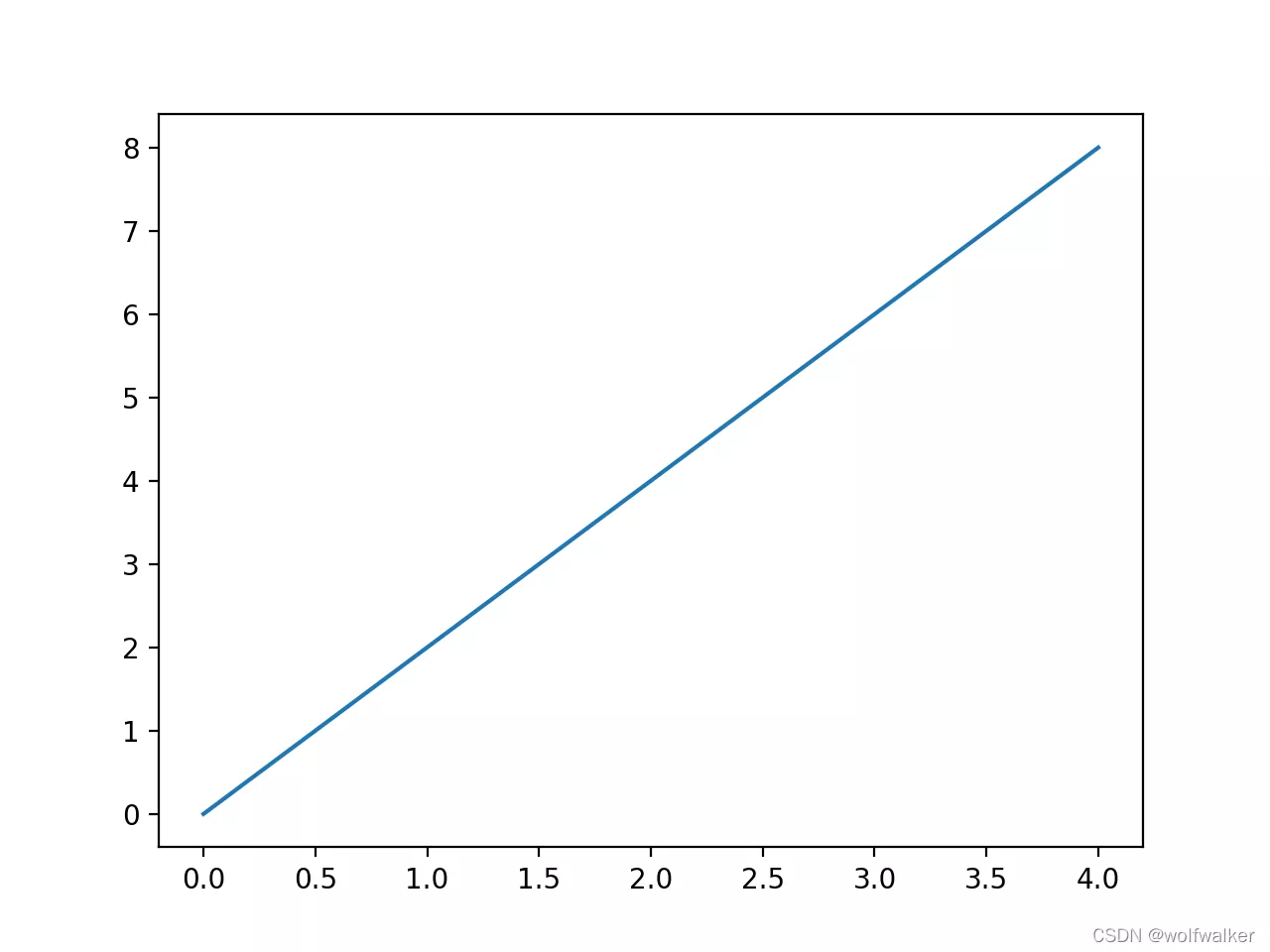
plt.plot([0, 2, 4, 6, 8], [1, 5, 3, 9, 7]) # x軸坐標值,Y軸坐標值plt.show()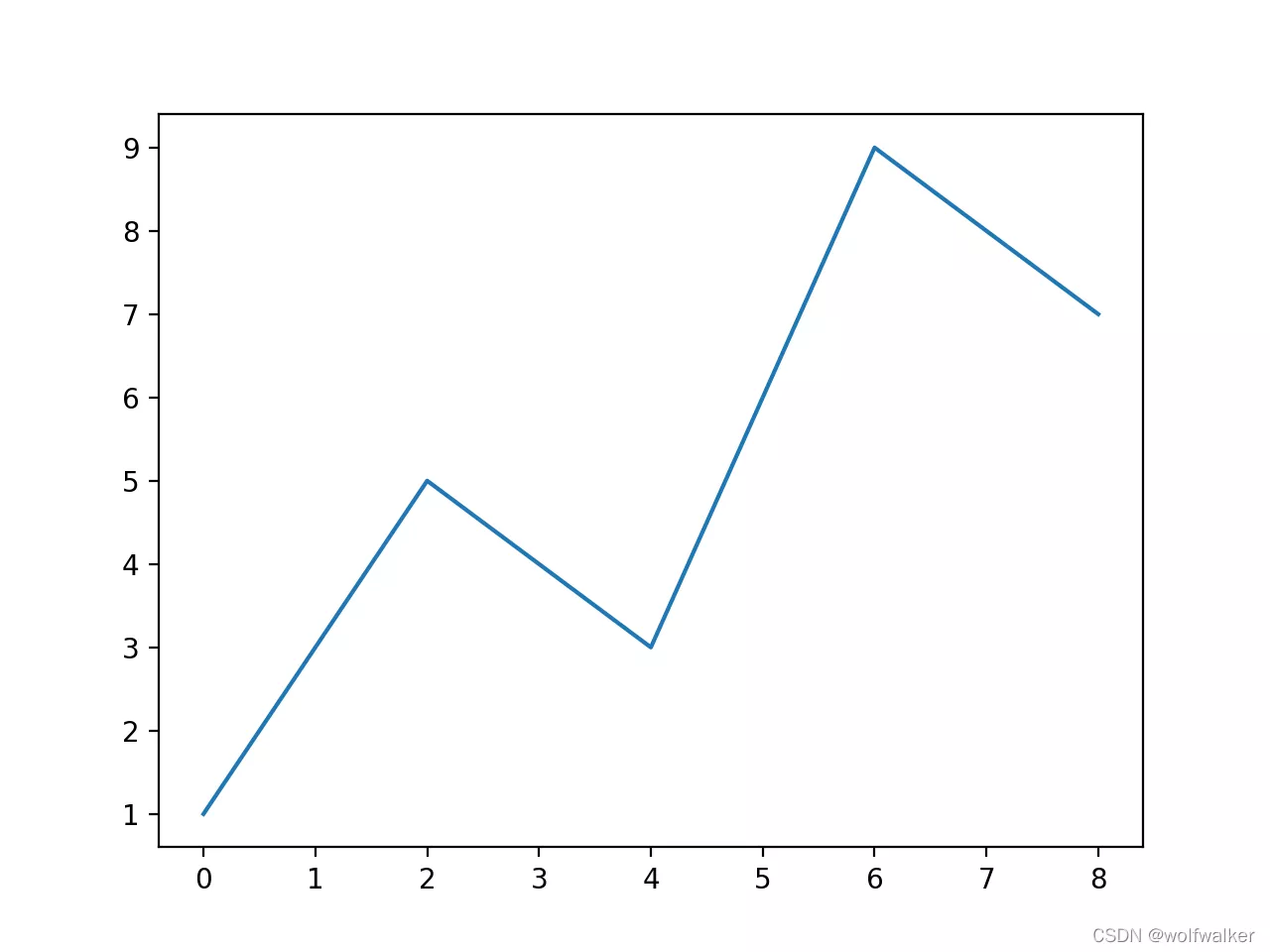
接下來讓我們看看怎麼才能繪制更加炫酷的折線圖
date = [3, 4, 5, 6, 7, 8, 9, 10, 12, 13, 14, 15, 16, 17, 18, 19, 20, 21]eurcny=[9, 3, 5, 7, 0, 10, 6, 1, 1, 42, 12, 3, 42, 4, 37, 45, 18, 481]plt.plot( date, # x軸數據,日期 eurcny, # y軸數據,收盤價 color='r', # 線條顏色 linestyle='--', # 線條風格 linewidth=1.0,# 線條粗細 marker='o', # 標記風格 markerfacecolor='#ffff00', # 標記顏色 markersize=10, # 標記大小 alpha=0.5, # 透明度)plt.show()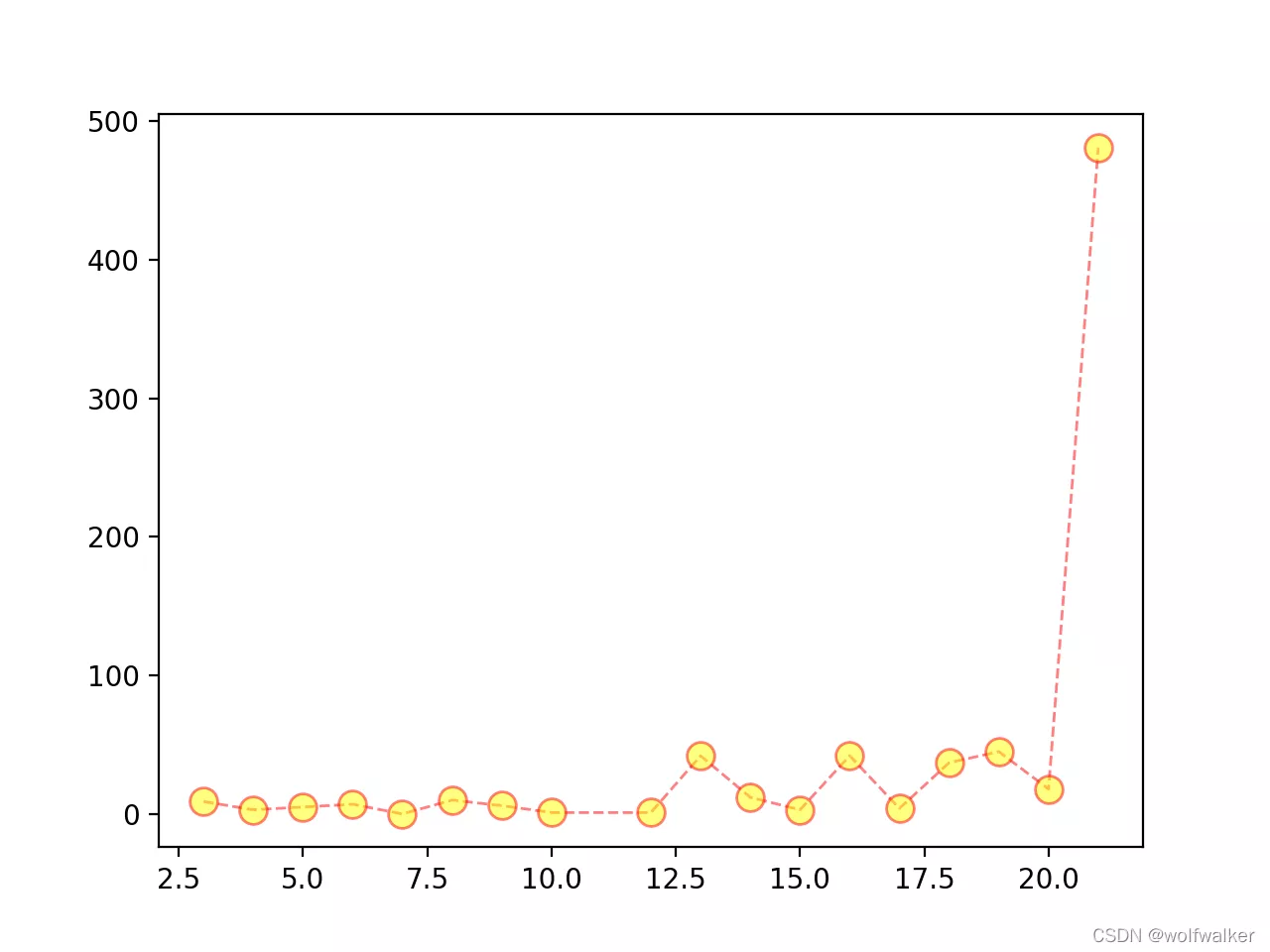
x = [1, 3, 5, 7, 9, 11, 13, 15, 17]y = [2, -5, 19, 3, 5, 8, 12, 6, 1]# 繪圖plt.scatter(x, y)plt.show()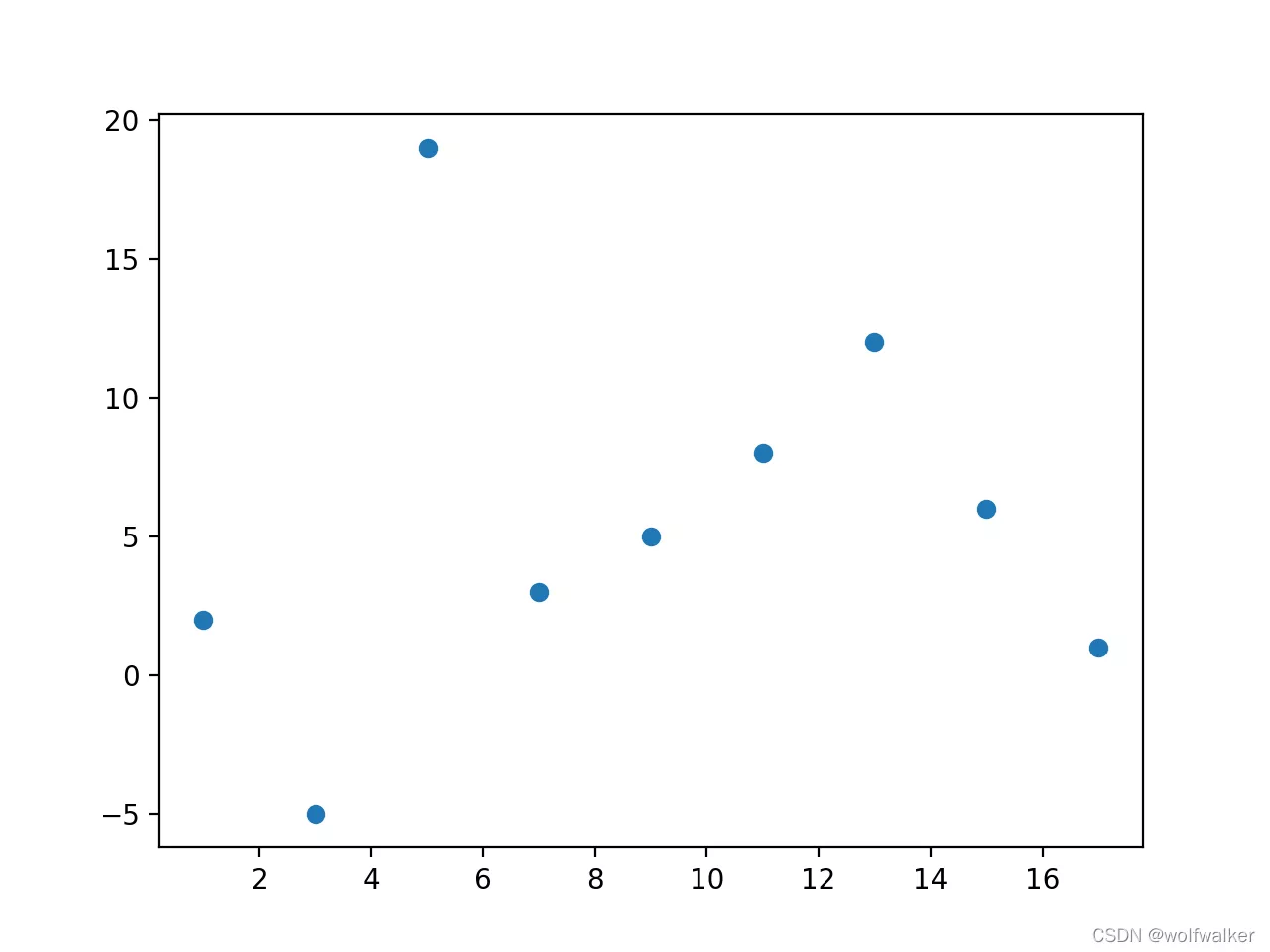
接下來讓我們看看如何繪制更加炫酷的散點圖
x = [1, 3, 5, 7, 9, 11, 13, 15, 17]y = [2, -5, 19, 3, 5, 8, 12, 6, 1]plt.scatter( x, # x軸 y, # y軸 color='r', # 顏色 marker='o', # 樣式 linewidth=20, # 線寬 alpha=0.3, # 透明度 # 散點大小,用於繪制氣泡圖,在散點圖的基礎上又增加了一個維度 s=[100, 300, 500, 700, 200, 400, 600, 800, 1000], # 大小)plt.show()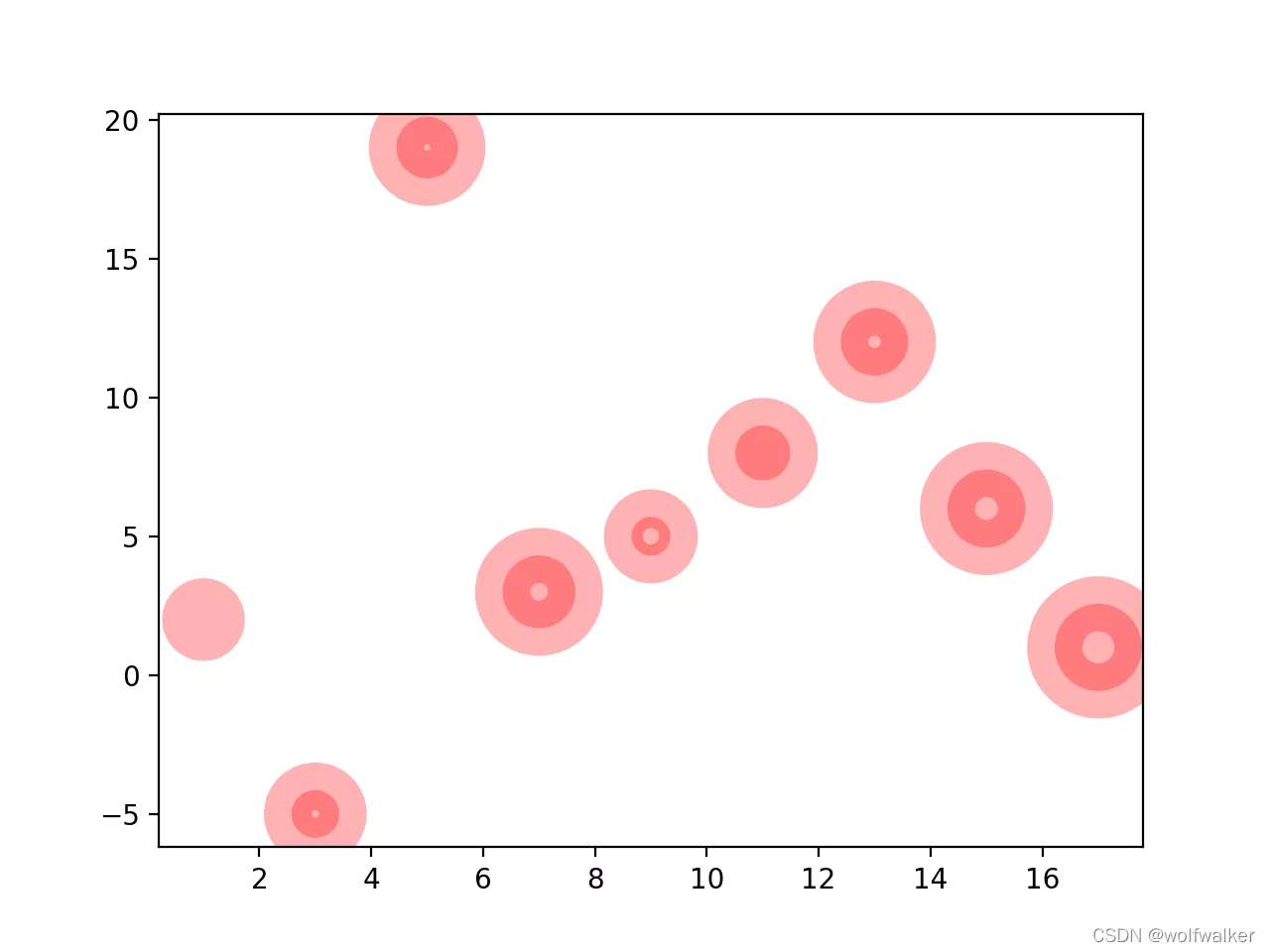
x=[1,2,3,4,5]y=[1,2,3,4,5]plt.barh(x,#橫條離開x軸的距離y,#橫條長度height=0.5,#橫條粗細 color='g',)plt.show()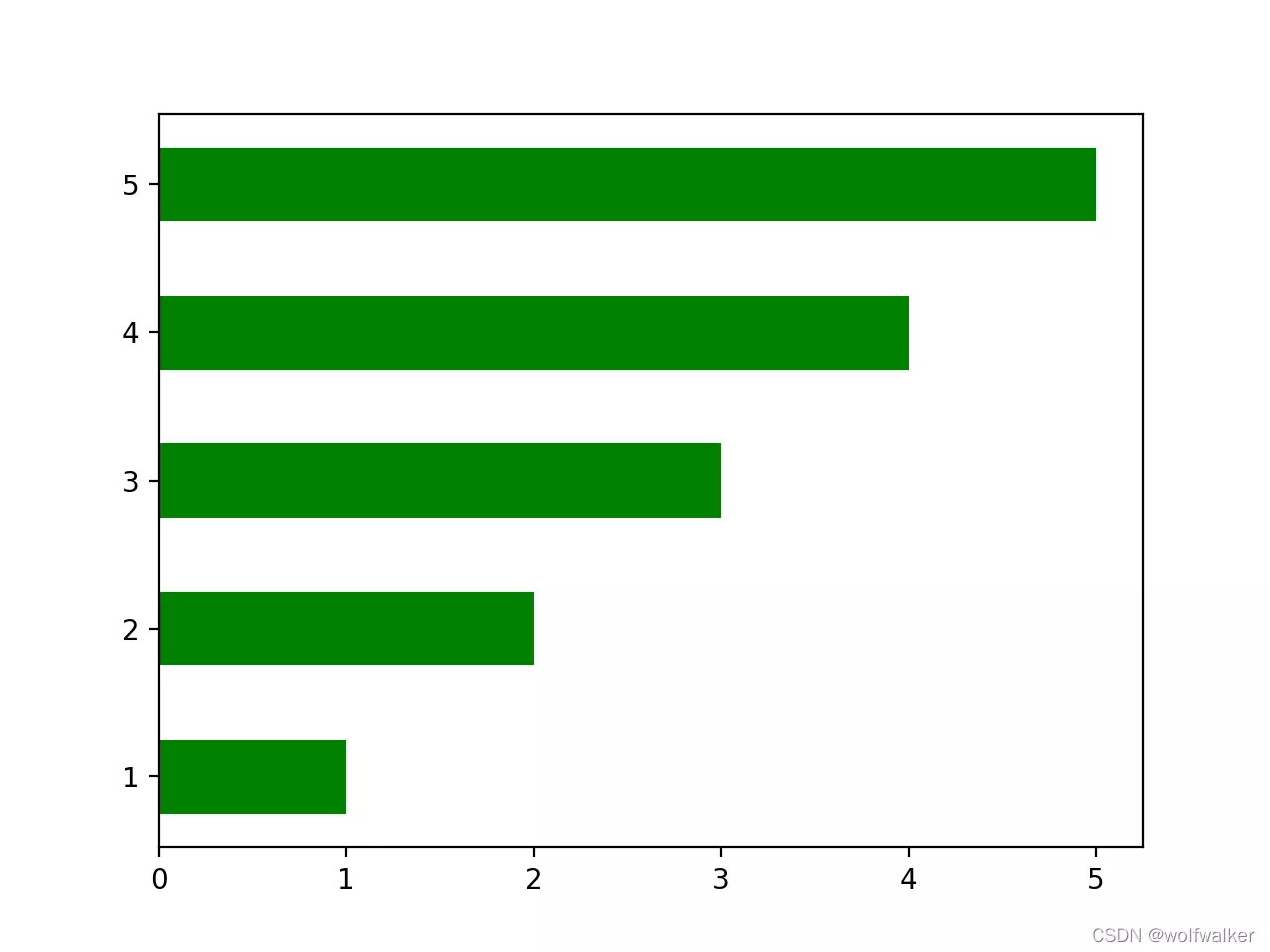
x=[1,2,3,4,5]y=[3,6,1,8,2]#柱狀圖,x軸為單根主張,y軸為柱子高度,可選參數width用於柱子粗細plt.bar(x,y)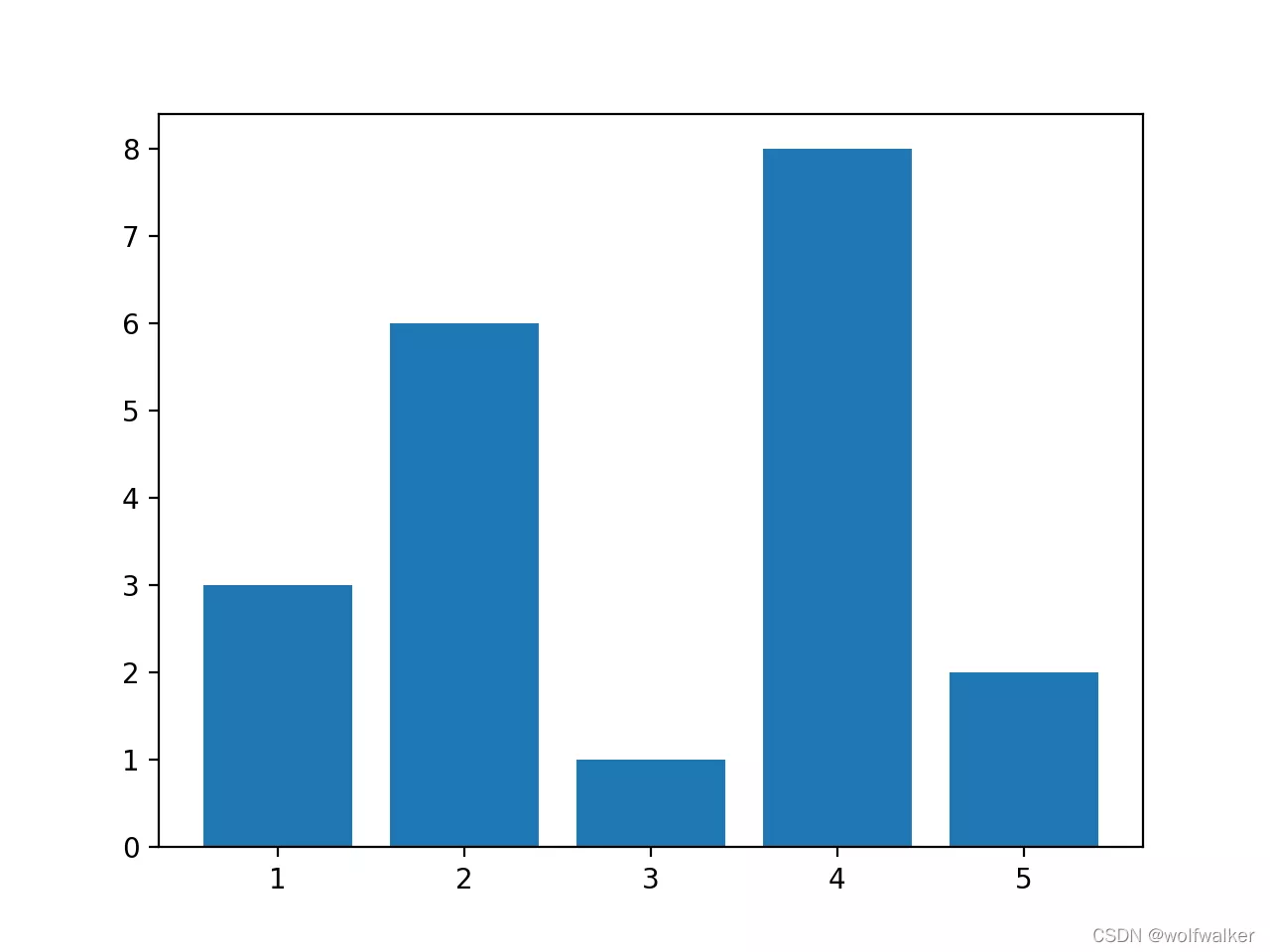
如何繪制更加炫酷的柱狀圖
#男生平均分,語文/數學/英語/物理/化學boy=[85.5,91,72,59,66]#女生平均分girl=[94,82,89.5,62,49]#科目坐標course=[1,2,3,4,5]#繪圖,男生plt.bar(course,#x軸,科目boy,#y軸,男生成績color='g',#顏色width=0.3,alpha=0.3,)#繪圖,女生#科目坐標course2=[1.3,2.3,3.3,4.3,5.3]plt.bar(course2,#x軸,科目girl,#y軸,女生成績color='r',#顏色width=0.3,)plt.show()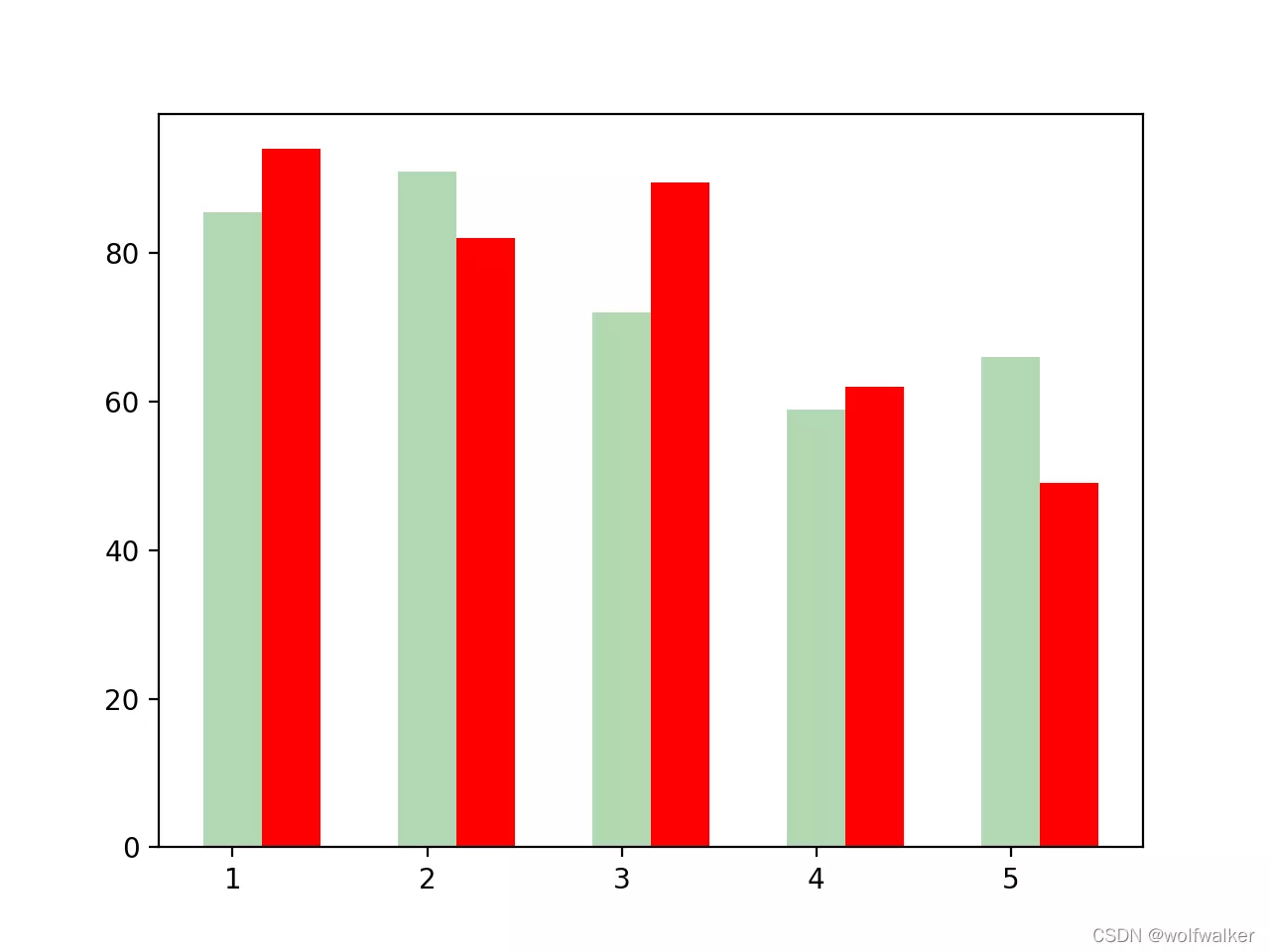
p=[15,30,45,10,20]plt.pie(p)plt.pie(p,labels=['china','russia','india','amarica','japan'],autopct='%1.1f%%')plt.show()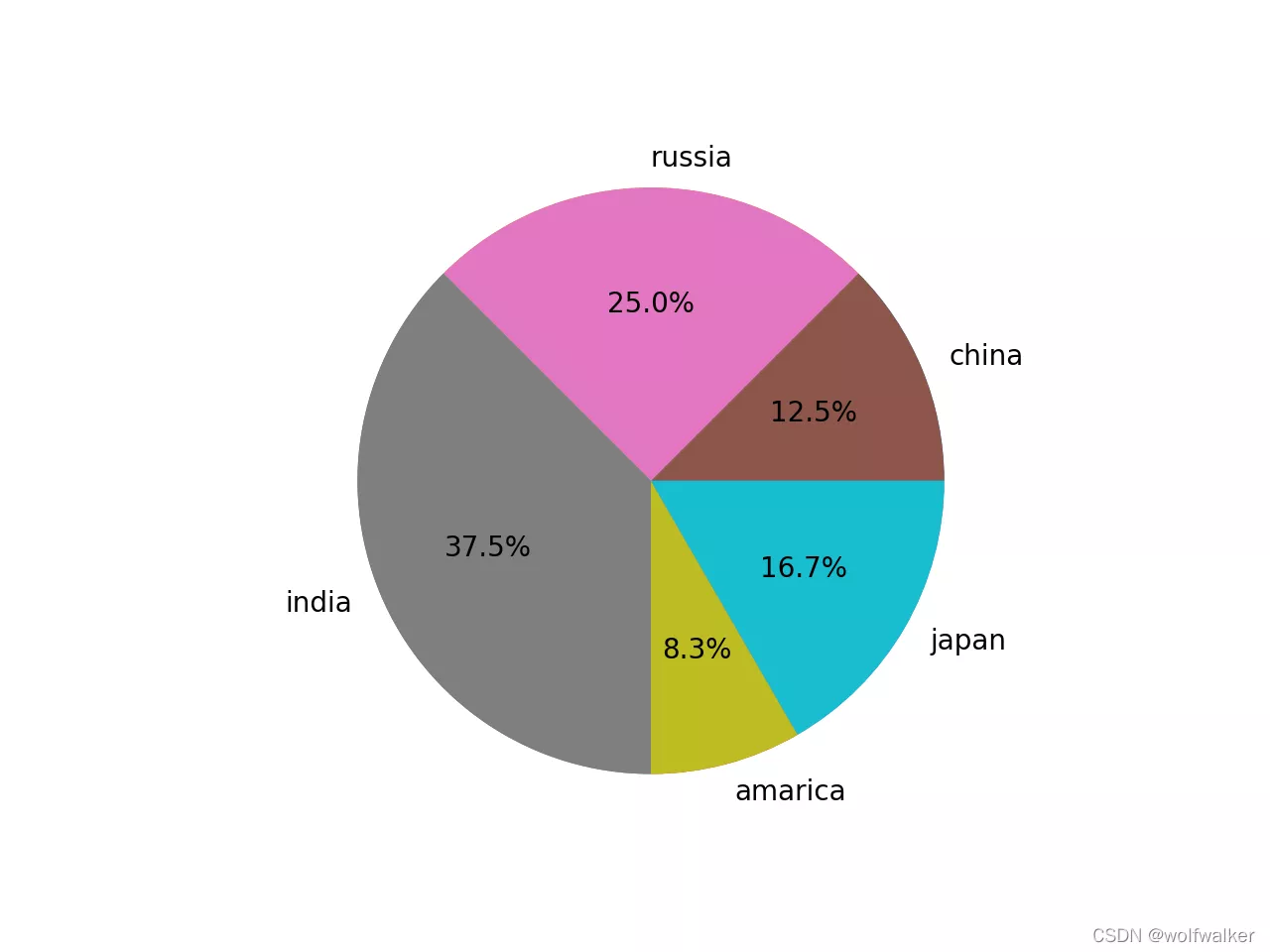
如何繪制更加炫酷的餅圖
#國名mark=['china','russia','india','amarica','japan']#各國戰9軍總軍費的比例percent=[0.55,0.144,0.321,0.312,0.312]plt.pie(percent,#百分比 autopct='%1.1f%%',#顯示百分比方式labels=mark,#名稱explode=(0.0,0.1,0.0,0.0,0.0)#突出塊,突出比例)plt.show()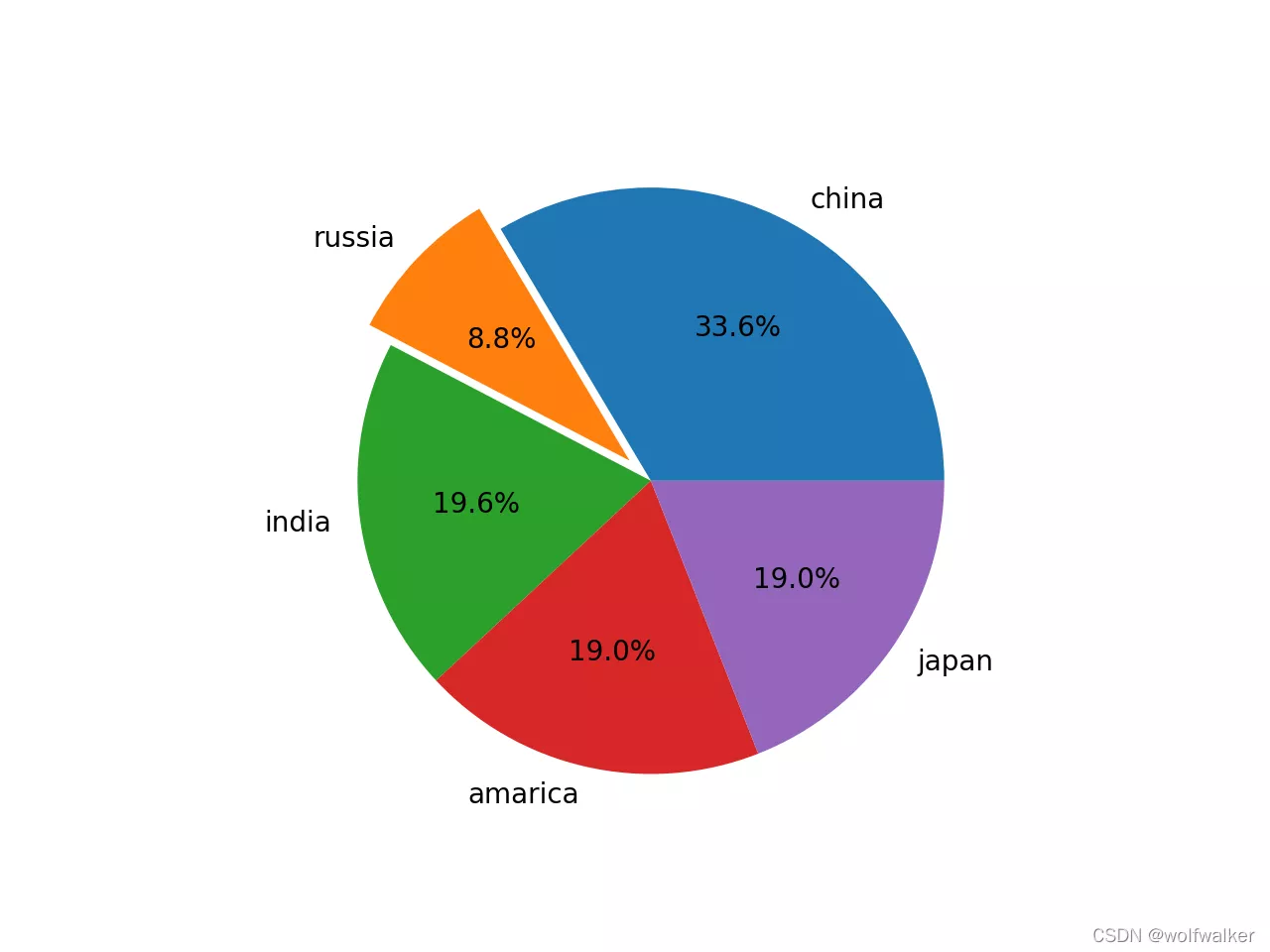
#1班成績直方圖h1=[88.2,83.4,84.5,83.4,43,43,7,43,32,3,83.4,84.5,83.4,42,43,43,5,32,88.2,3,84.5,83.4,45,43,9,43,32,7,81,84.5,83.4,4,8,43,43,32,88.2,83,84.5,83.4,45,7,43,43,32,88.2,3,84.5,83.4]plt.hist(h1)plt.show()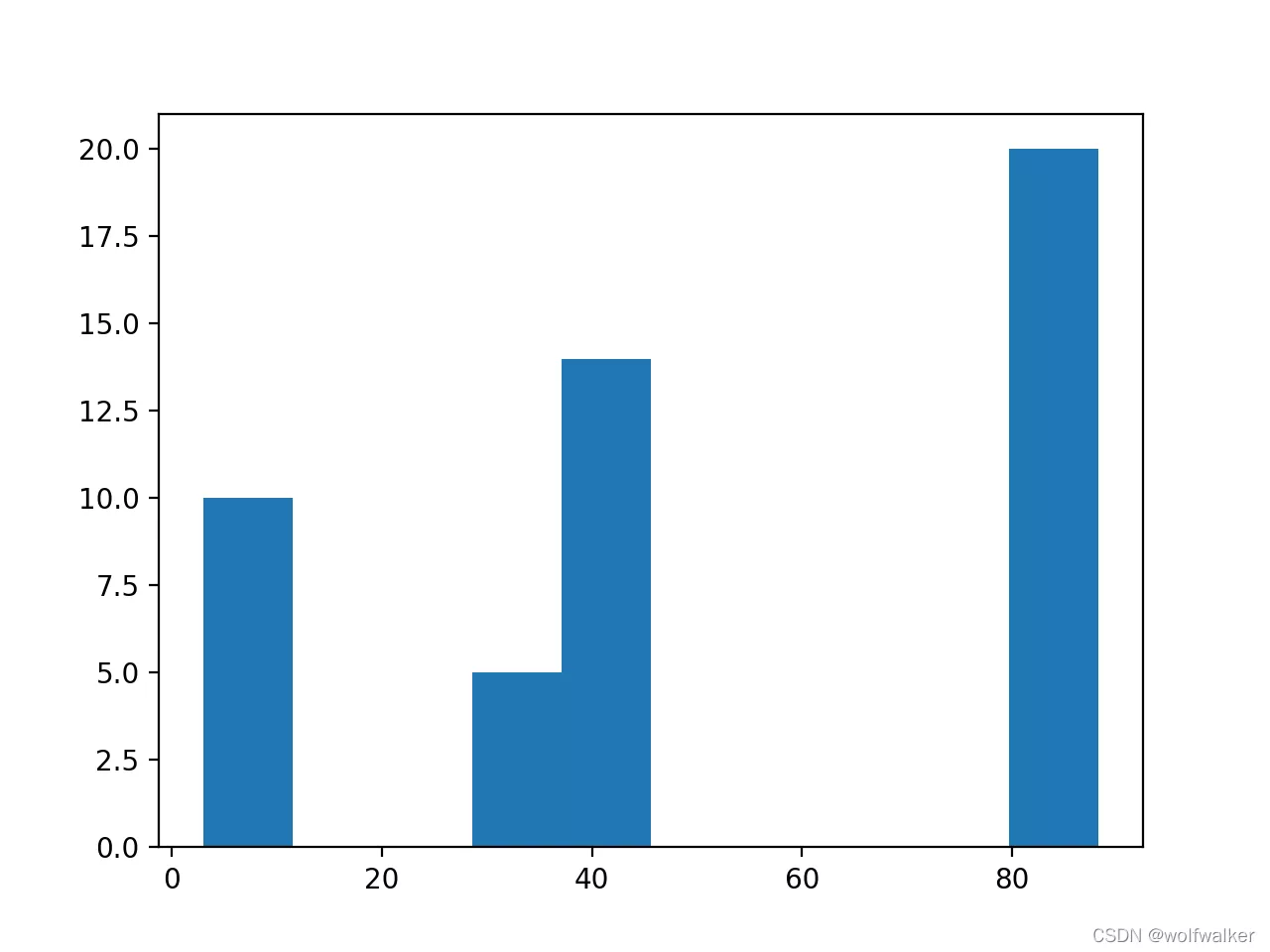
更加炫酷的直方圖
#1班成績直方圖h1=[88.2,83.4,84.5,83.4,43,43,7,43,32,3,83.4,84.5,83.4,42,43,43,5,32,88.2,3,84.5,83.4,45,43,9,43,32,7,81,84.5,83.4,4,8,43,43,32,88.2,83,84.5,83.4,45,7,43,43,32,88.2,3,84.5,83.4]# 增加功能:plt.hist(h1,#直方圖數據10,#直方個數density=1,#默認0數據出現個數,1出現個數歸一化為出現的頻率histtype='bar',#直方圖樣式:默認bar,stepfilled填充顏色,step不填充只有線條facecolor='b',#直方圖顏色edgecolor='g',#直方圖邊框顏色alpha=0.3,)plt.show()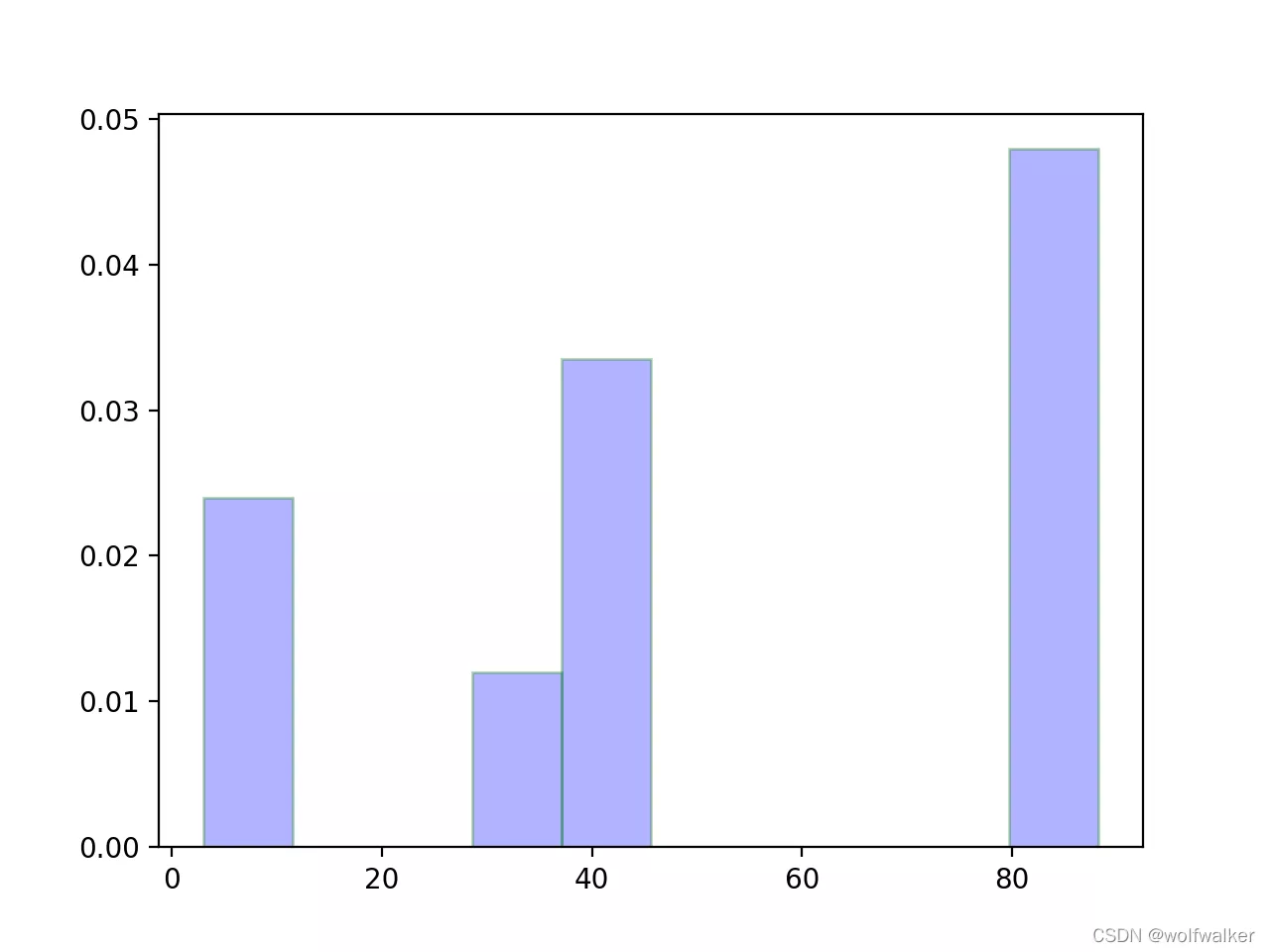
a=[15,5,9,22,4,-5,45,-22]plt.boxplot(a)plt.show()
更加炫酷的箱線圖
a = [42, 33, 33, 3, 2, 44]b = [4, 3, 3, 23, 32, 44]c = [52, 23, 93, 13, 22, 44]plt.boxplot( (a, c, b), # 數據 labels=('a', 'c', 'b'), # 標簽 showfliers=True, # 是否顯示異常值,默認顯示 whis=1.5, # 指定異常值參數,默認1.5倍四分位差 meanline=True, # 是否用線表示平均數,默認用點 widths=0.5, # 柱子寬度 vert=False, # 默認TRUE縱向,FALSE橫向 patch_artist=True, # 是否填充顏色)plt.grid(linewidth=0.2)plt.show()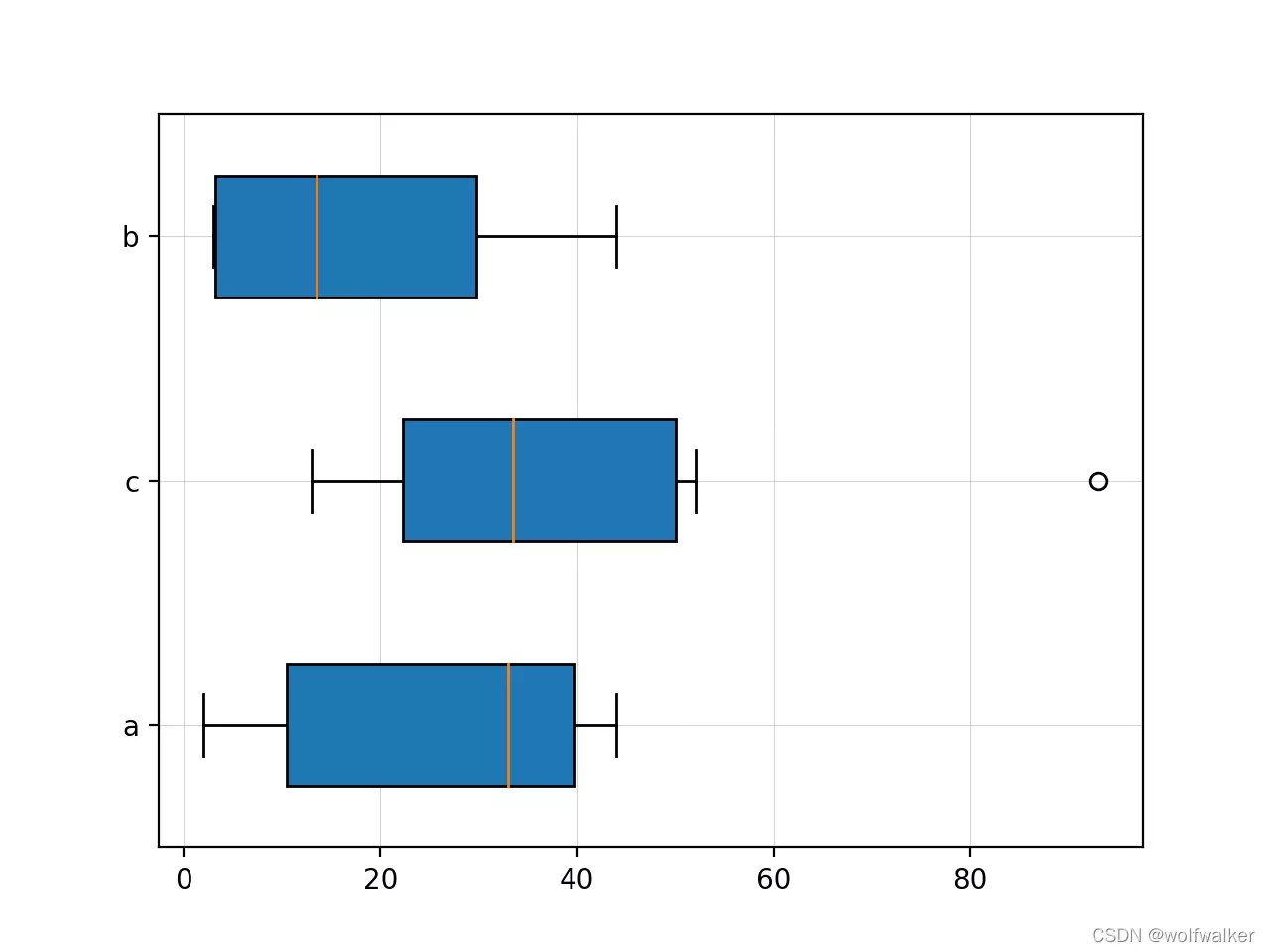
此處我們用柱狀圖來舉例
#男生平均分,語文/數學/英語/物理/化學boy=[85.5,91,72,59,66]#女生平均分girl=[94,82,89.5,62,49]#科目坐標course=[1,2,3,4,5]#繪圖,男生plt.bar(course,#x軸,科目boy,#y軸,男生成績color='g',#顏色width=0.3,alpha=0.3,)#繪圖,女生#科目坐標course2=[1.3,2.3,3.3,4.3,5.3]plt.bar(course2,#x軸,科目girl,#y軸,女生成績color='r',#顏色width=0.3,)#將數據標注在柱子上for i,j in zip(course,boy):plt.text(i,#x軸,course學科位置j,#y軸,boy分數s=j,ha='center',#水平對齊va='bottom',#垂直對齊alpha=0.5,)for i,j in zip(course2,girl):plt.text(i,j,s=j,ha='center',va='bottom',alpha=0.5,)#科目坐標數值替換字符course3=[1.15,2.15,3.15,4.15,5.15]plt.xticks(course3,['Chi','Math','Eng','Phy','Che'])plt.show()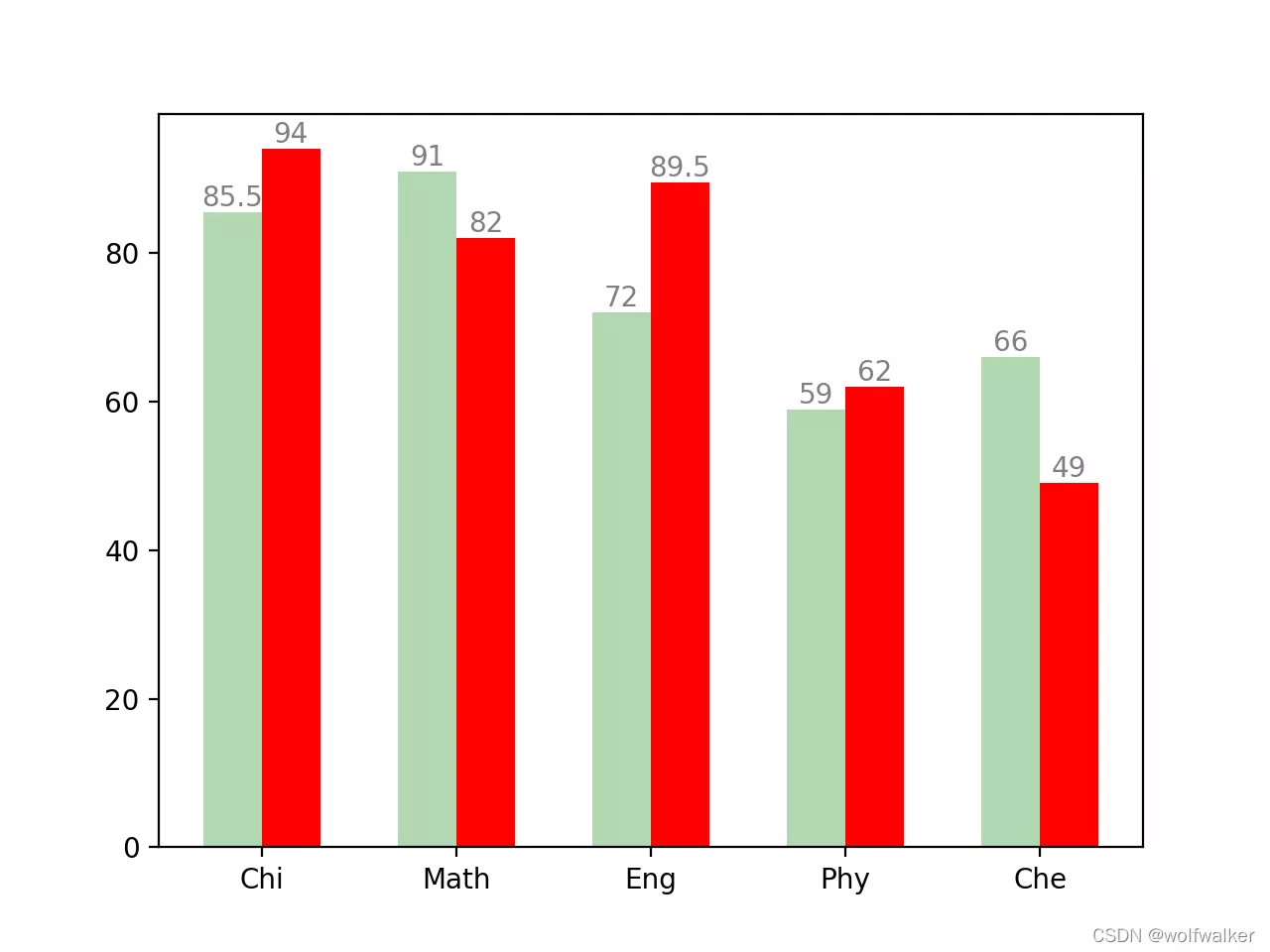
這裡我們用一張散點圖和一張折線圖舉例子。在此處我們將散點圖和折線圖分別編制出來之後,在使用plt.show,就可以發現我們的兩張圖標疊加在一起啦
x = [1, 3, 5, 7, 9, 11, 13, 15, 17]y = [2, -5, 19, 3, 5, 8, 12, 6, 1]plt.scatter( x, # x軸 y, # y軸 color='r', # 顏色 marker='o', # 樣式 linewidth=20, # 線寬 alpha=0.3, # 透明度 # 散點大小,用於繪制氣泡圖,在散點圖的基礎上又增加了一個維度 s=[100, 300, 500, 700, 200, 400, 600, 800, 1000], # 大小)date = [3, 4, 5, 6, 7, 8, 9, 10, 12, 13, 14, 15, 16, 17, 18, 19, 20, 21]eurcny=[9, 3, 5, 7, 0, 10, 6, 1, 1, 42, 12, 3, 42, 4, 37, 45, 18, 481]plt.plot( date, # x軸數據,日期 eurcny, # y軸數據,收盤價 color='r', # 線條顏色 linestyle='--', # 線條風格 linewidth=1.0,# 線條粗細 marker='o', # 標記風格 markerfacecolor='#ffff00', # 標記顏色 markersize=10, # 標記大小 alpha=0.5, # 透明度)plt.show()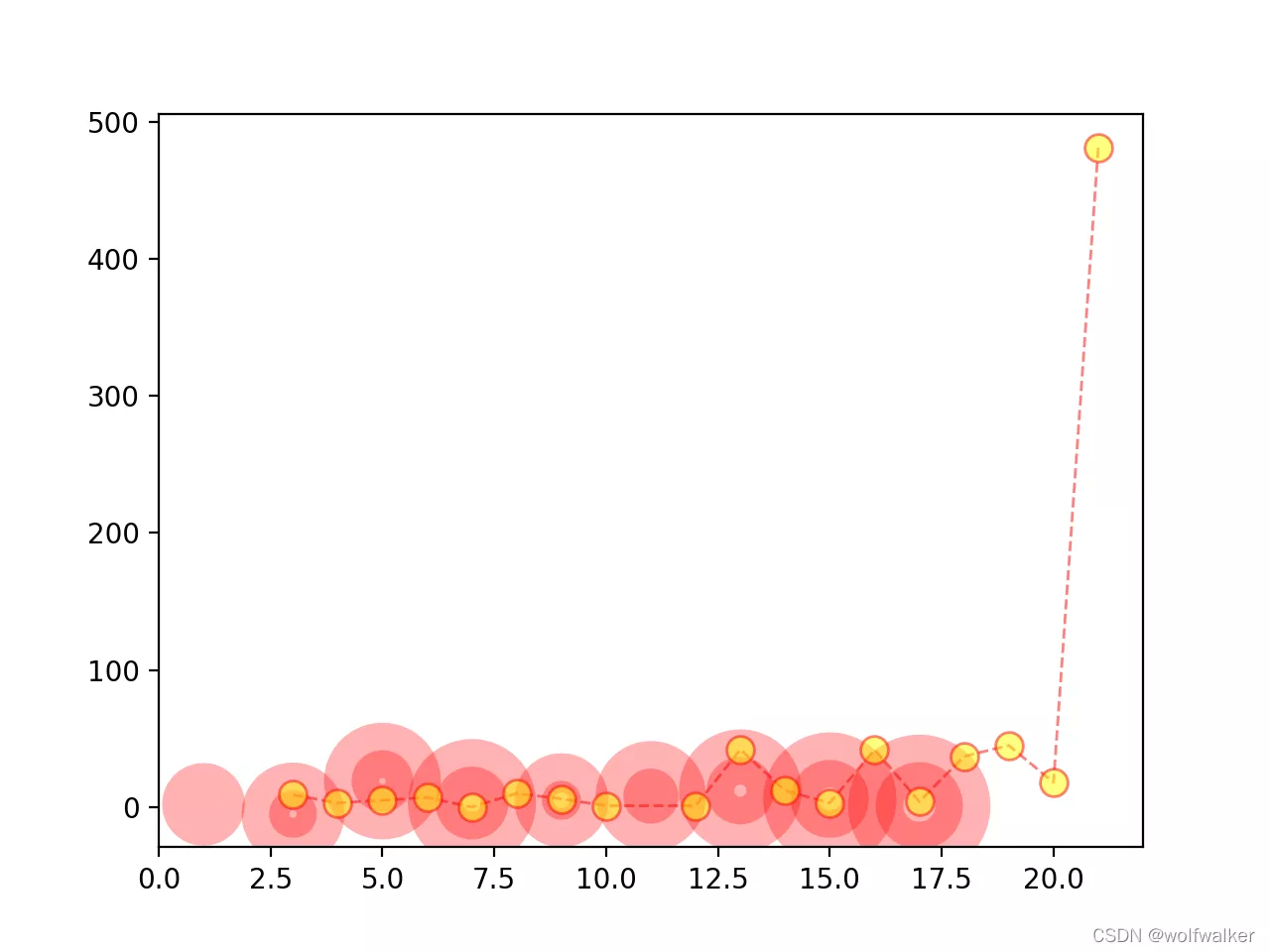
到此這篇關於Python matplotlib如何簡單繪制不同類型表格的文章就介紹到這了,更多相關matplotlib繪制表格內容請搜索軟件開發網以前的文章或繼續浏覽下面的相關文章希望大家以後多多支持軟件開發網!